Youtube on monien ihmisten käyttämä online-videoiden katselusovellus, jossa on monia genrejä, kuten musiikkia, elokuvia, uutisia... Äskettäin tämä sovellus on päivitetty uuteen versioon ja käyttäjille on monia erittäin hyödyllisiä ominaisuuksia.
Tällä uudella päivitetyllä Youtube-versiolla Download.vn esittelee YouTubessa kolme uutta ominaisuutta, jotka auttavat sinua katsomaan videoita paremmin . Pyydämme sinua seuraamaan artikkelia.
3 uutta YouTube-ominaisuutta, joista et tiennyt
1. Uusi ele katsottaessa Youtube-videoita
Aiemmin katsoaksemme Youtube-videoita koko näytön kokoisena meidän piti napsauttaa videon oikeassa alakulmassa olevaa kuvaketta. Mutta nyt käyttäjät voivat nopeasti katsoa koko näytön Youtube-videoita koskettamalla toistonäyttöä ja pyyhkäisemällä sitten ylös ottaaksesi koko näytön näkymän käyttöön tai pyyhkäisemällä alas poistuaksesi.

Huomautus: iOS:n YouTube-sovelluksessa, kun poistut koko näytön näkymästä, pyyhkäise alas näytön keskeltä.
2. Ota tekstitys käyttöön suoraan YouTube-videon käyttöliittymästä
Aikaisemmin meidän piti ottaa videotekstitykset käyttöön Youtube-sovelluksen Asetukset-osioon. Mutta tällä uudella päivitetyllä versiolla voit avata videon tekstitykset nopeasti suoraan esitysnäytöllä seuraavasti:
Vaihe 1: Avaa ensin Youtube-video, jonka haluat katsoa tekstitettynä.
Vaihe 2: Napsauta nyt videonäytössä CC-kuvaketta.
Vaihe 3: Nyt kun katsot videota, näemme tekstitykset näkyvät videoruudun alareunassa.

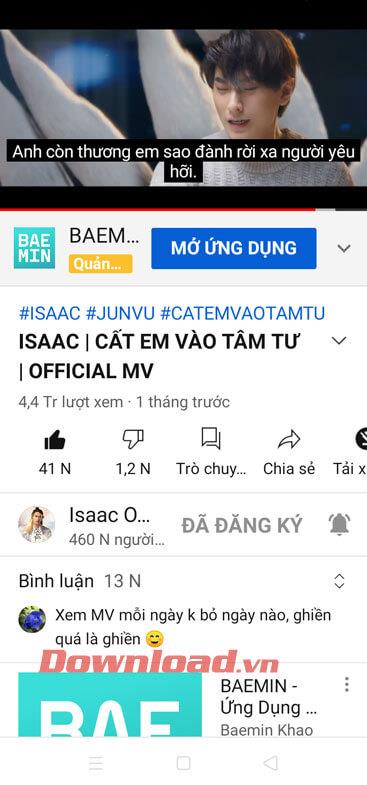
3. Ota nukkumaanmenoaikamuistutus käyttöön YouTubessa
Vaihe 1: Napsauta Youtube-sovelluksen kotisivulla näytön oikeassa yläkulmassa olevaa tilikuvaketta .
Vaihe 2: Napsauta seuraavaksi Katso kesto.

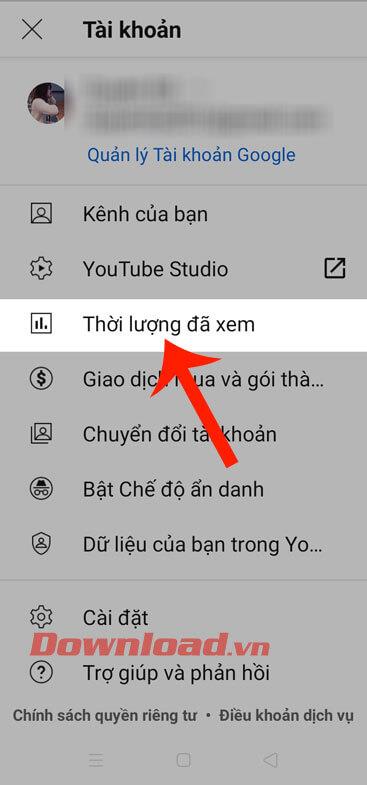
Vaihe 3: Kytke kytkin päälle Muistuta minua, kun on aika mennä nukkumaan .
Vaihe 4: Aseta nukkumaanmeno- ja herätysaika ja kosketa sitten OK- painiketta .
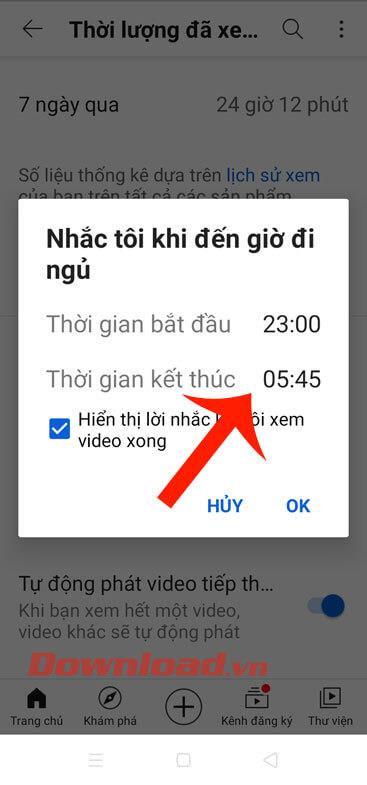
Vaihe 5: Tällä hetkellä, kun katsot videoita Youtubesta ja on aika mennä nukkumaan, järjestelmä lähettää ilmoituksen, jossa sinua pyydetään sammuttamaan laite.
Menestystä toivottaen!
![Xbox 360 -emulaattorit Windows PC:lle asennetaan vuonna 2022 – [10 PARHAAT POINTA] Xbox 360 -emulaattorit Windows PC:lle asennetaan vuonna 2022 – [10 PARHAAT POINTA]](https://img2.luckytemplates.com/resources1/images2/image-9170-0408151140240.png)


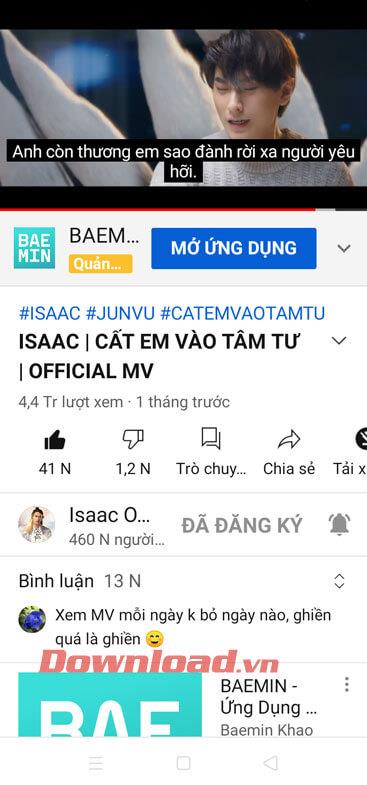

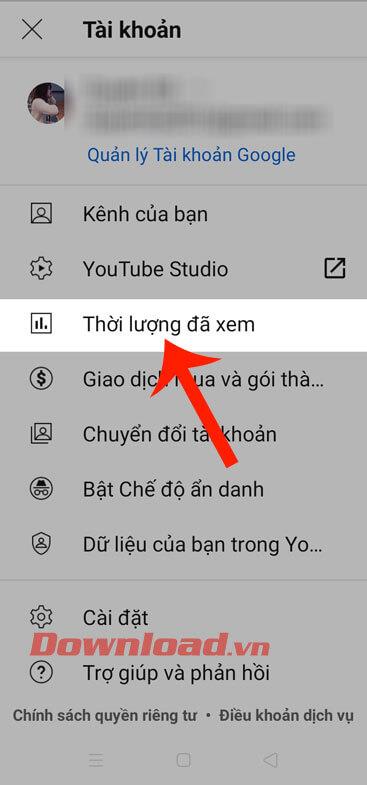
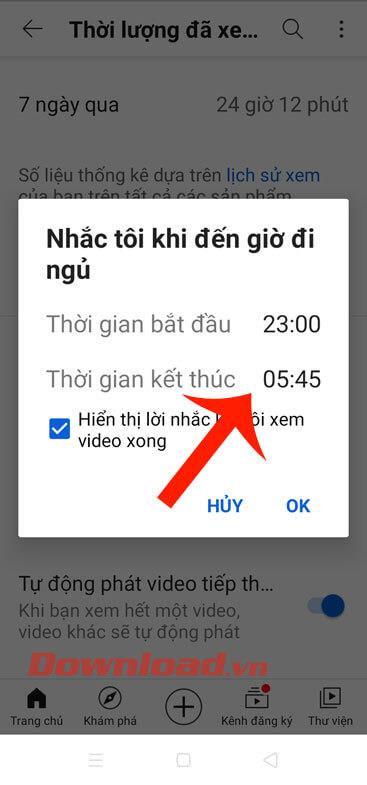
![[100 % ratkaistu] Kuinka korjata Error Printing -viesti Windows 10:ssä? [100 % ratkaistu] Kuinka korjata Error Printing -viesti Windows 10:ssä?](https://img2.luckytemplates.com/resources1/images2/image-9322-0408150406327.png)




![KORJAATTU: Tulostin on virhetilassa [HP, Canon, Epson, Zebra & Brother] KORJAATTU: Tulostin on virhetilassa [HP, Canon, Epson, Zebra & Brother]](https://img2.luckytemplates.com/resources1/images2/image-1874-0408150757336.png)

![Kuinka korjata Xbox-sovellus, joka ei avaudu Windows 10:ssä [PIKAOPAS] Kuinka korjata Xbox-sovellus, joka ei avaudu Windows 10:ssä [PIKAOPAS]](https://img2.luckytemplates.com/resources1/images2/image-7896-0408150400865.png)
